FortiClinet使用证书方式拨入IPsec VPN 配置手册一、FortiGate配置1.1、证书配置使用证书方式拨入IPsec VPN,先配置防火墙生成证书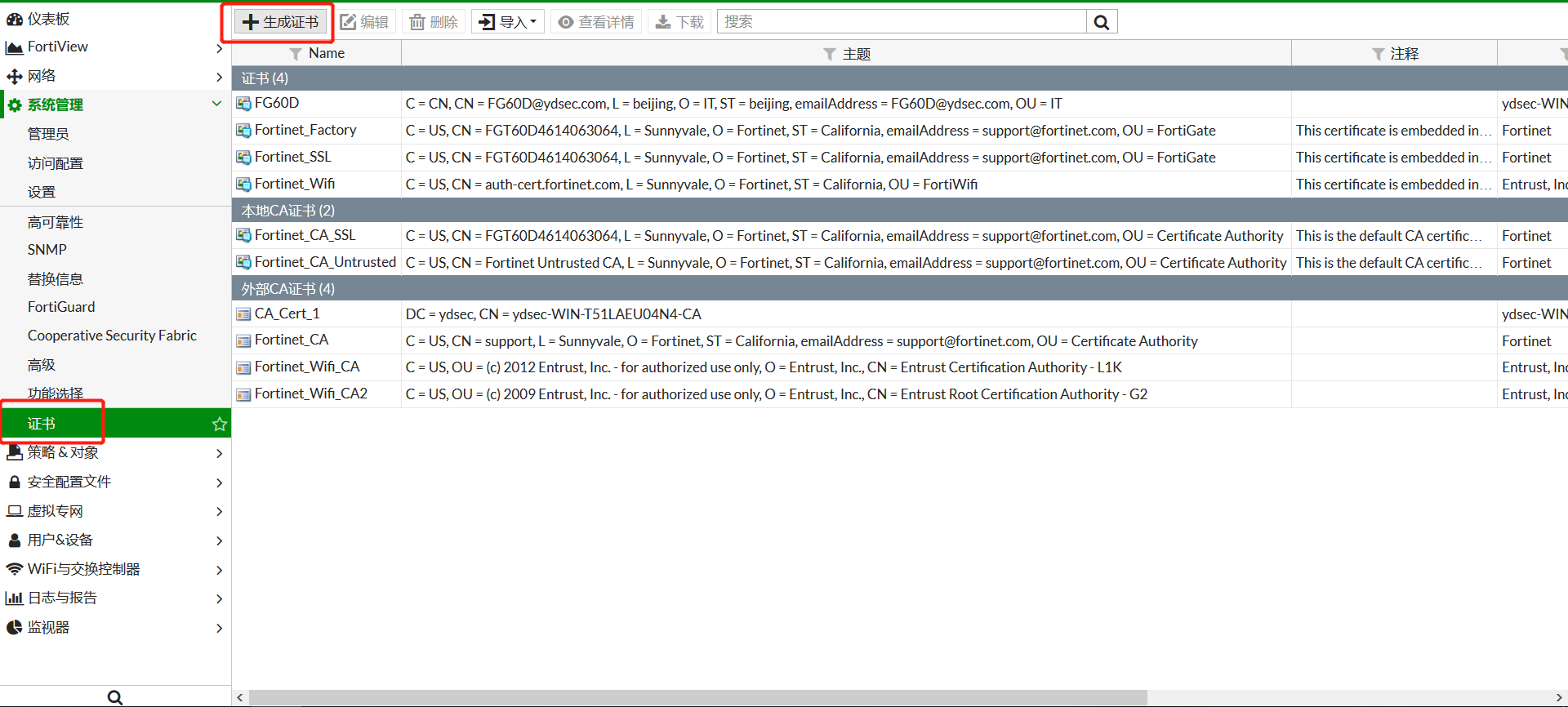 配置生成证书签名  将生成后的证书下载,需要在CA服务器上进行校验 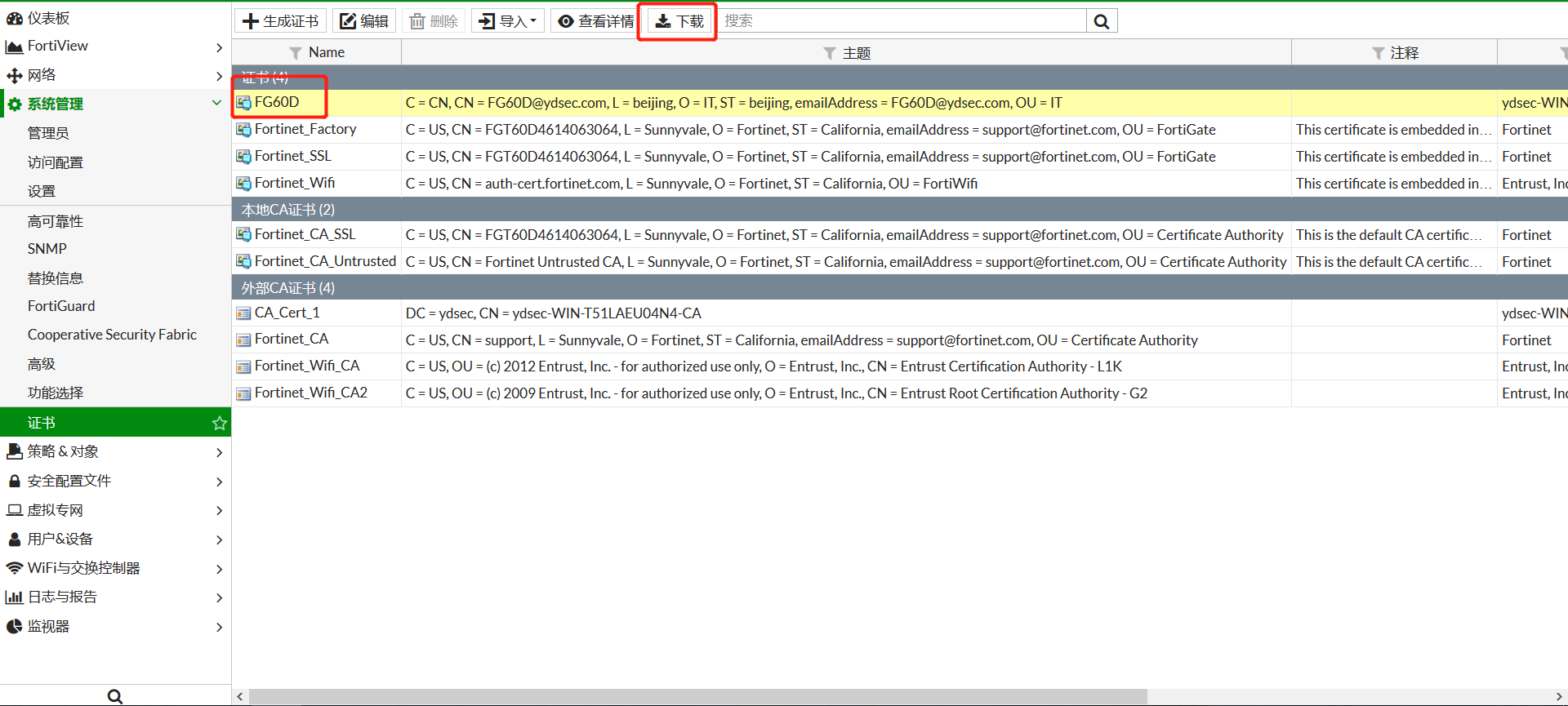 经CA服务器校验后,CA 会产生一个证书(内含公钥和私钥)。以下是生成的CA证书 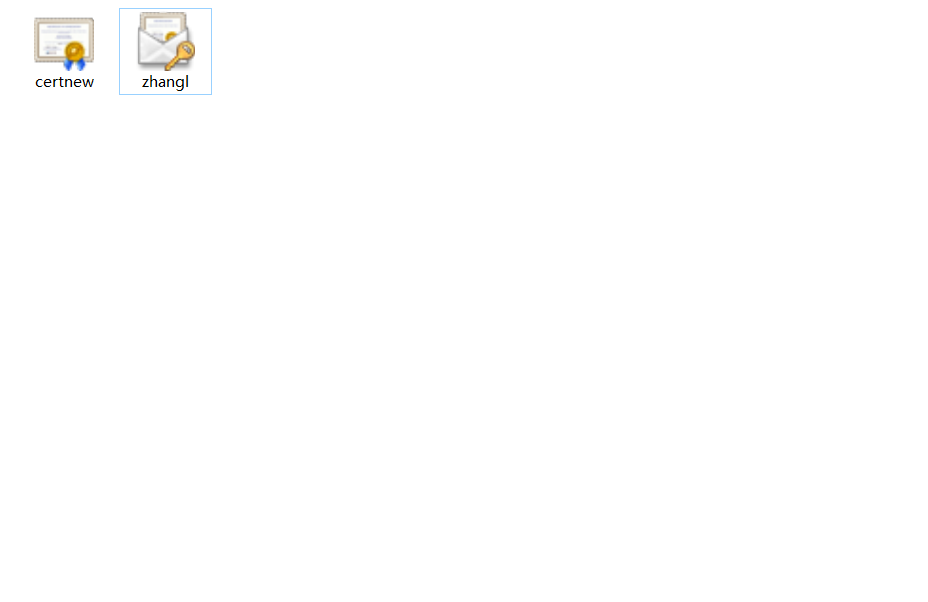 1.2、IPsec VPN配置在虚拟专网的IPsec隧道中新建IPsec VPN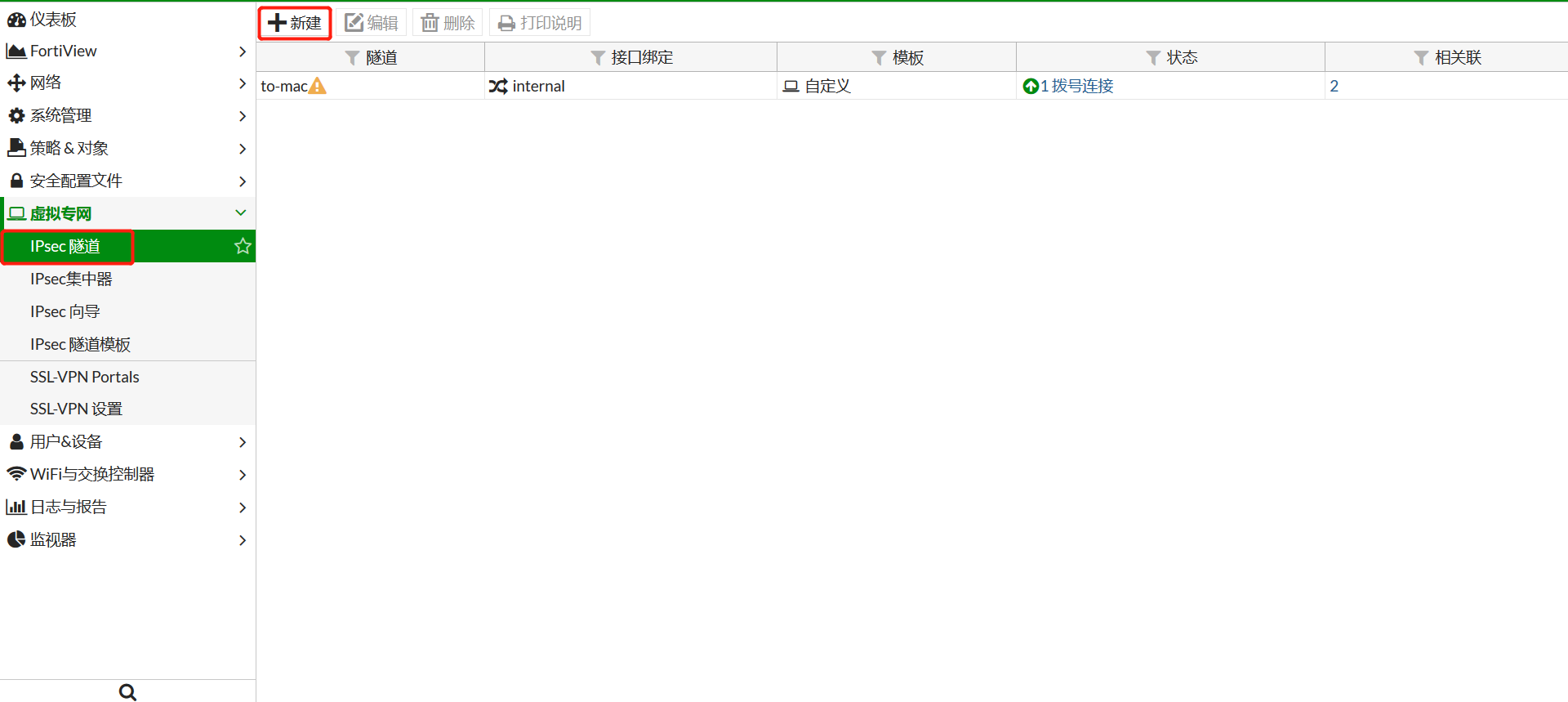 输入名称,IPsec VPN模板选择自定义 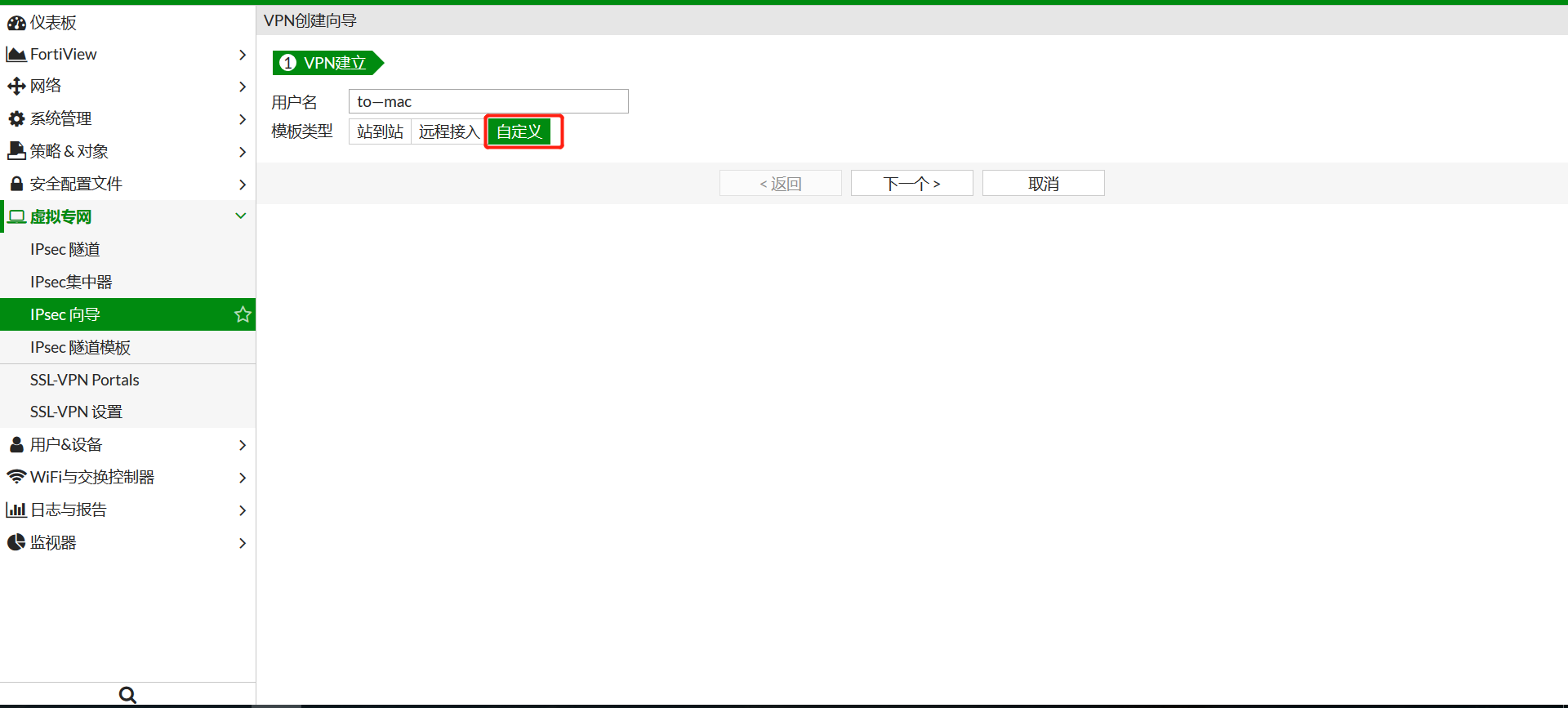 IPsec VPN配置如下,按如下界面进行配置 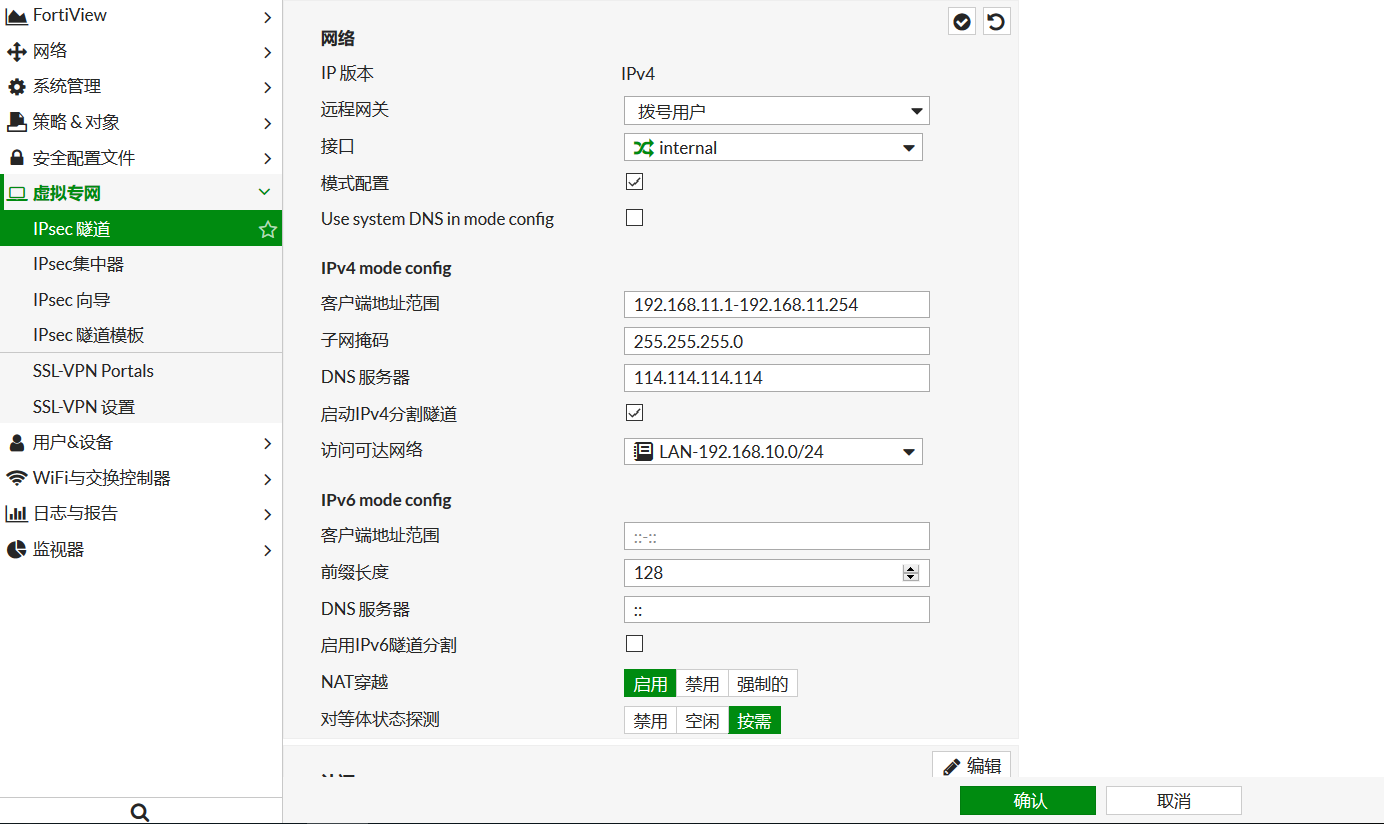 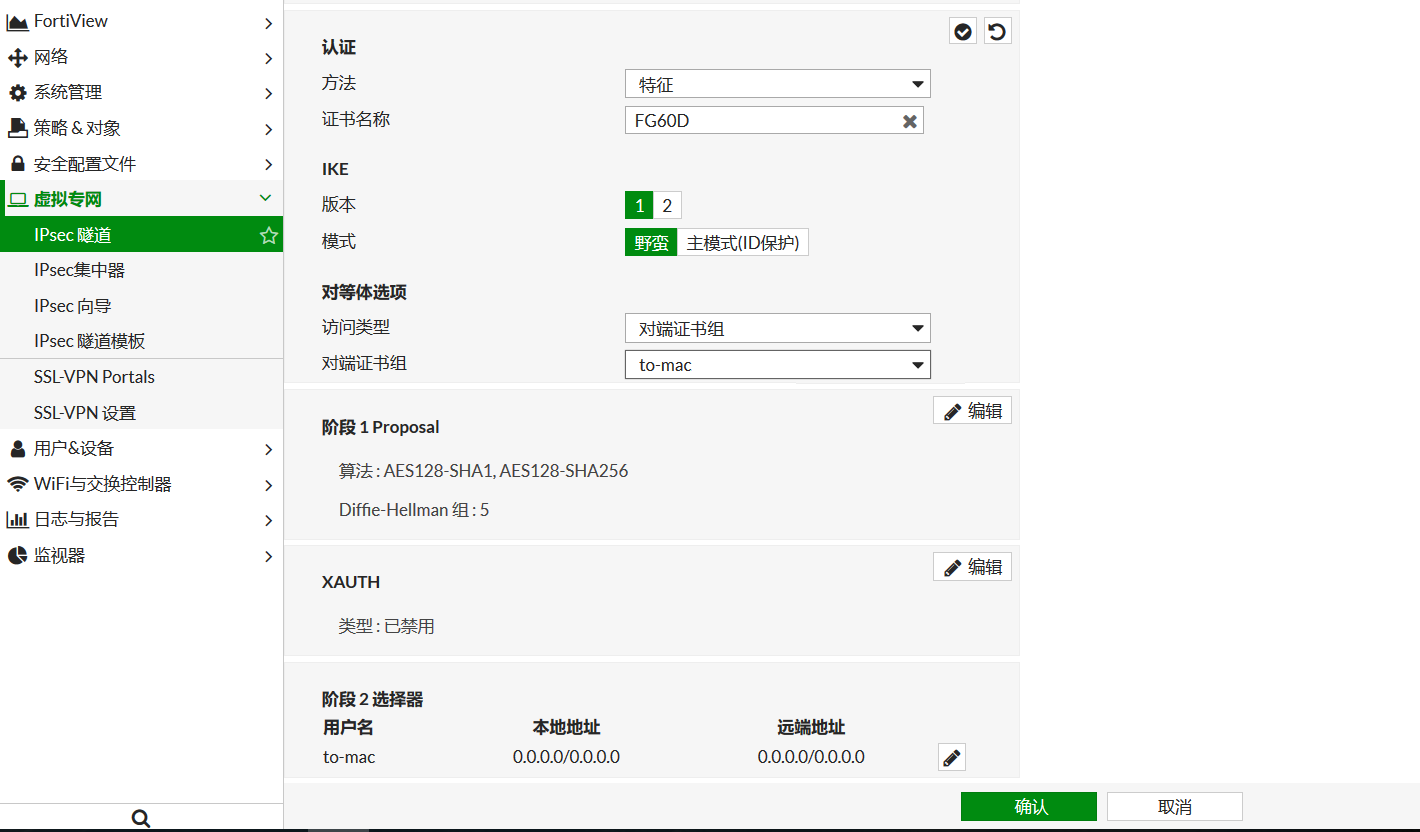 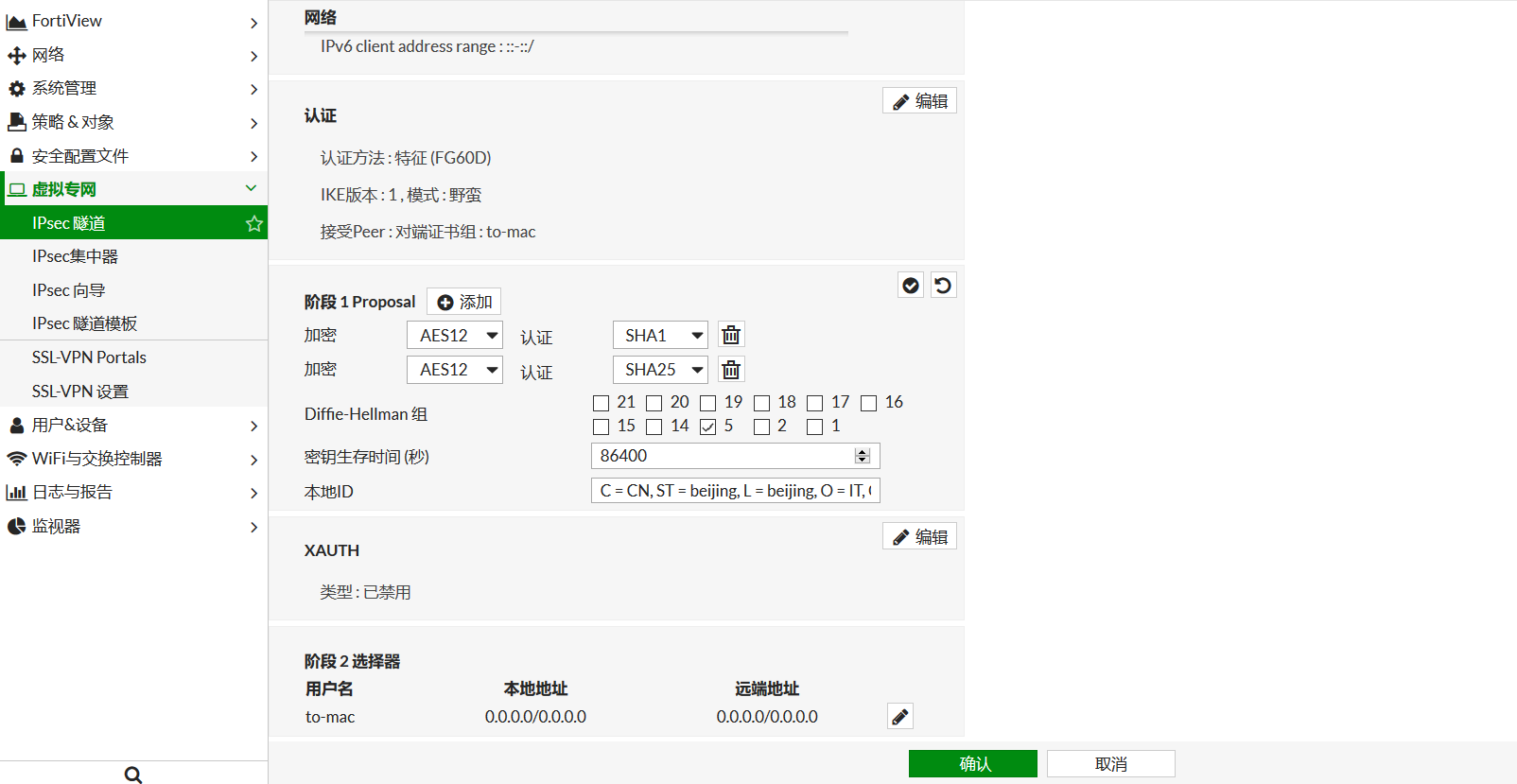 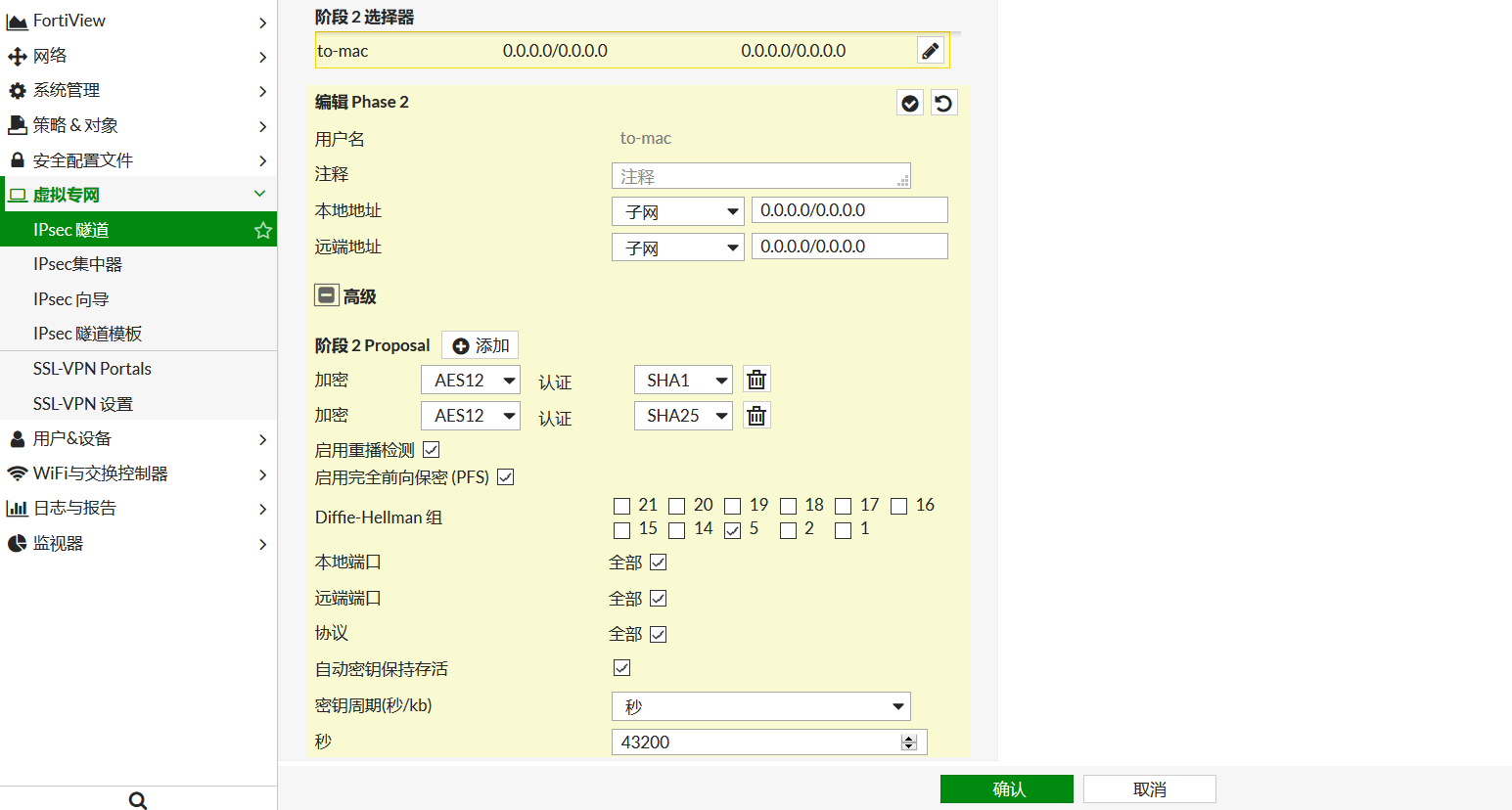 1.3、策略配置IPsec VPN配置完成后, 策略配置如下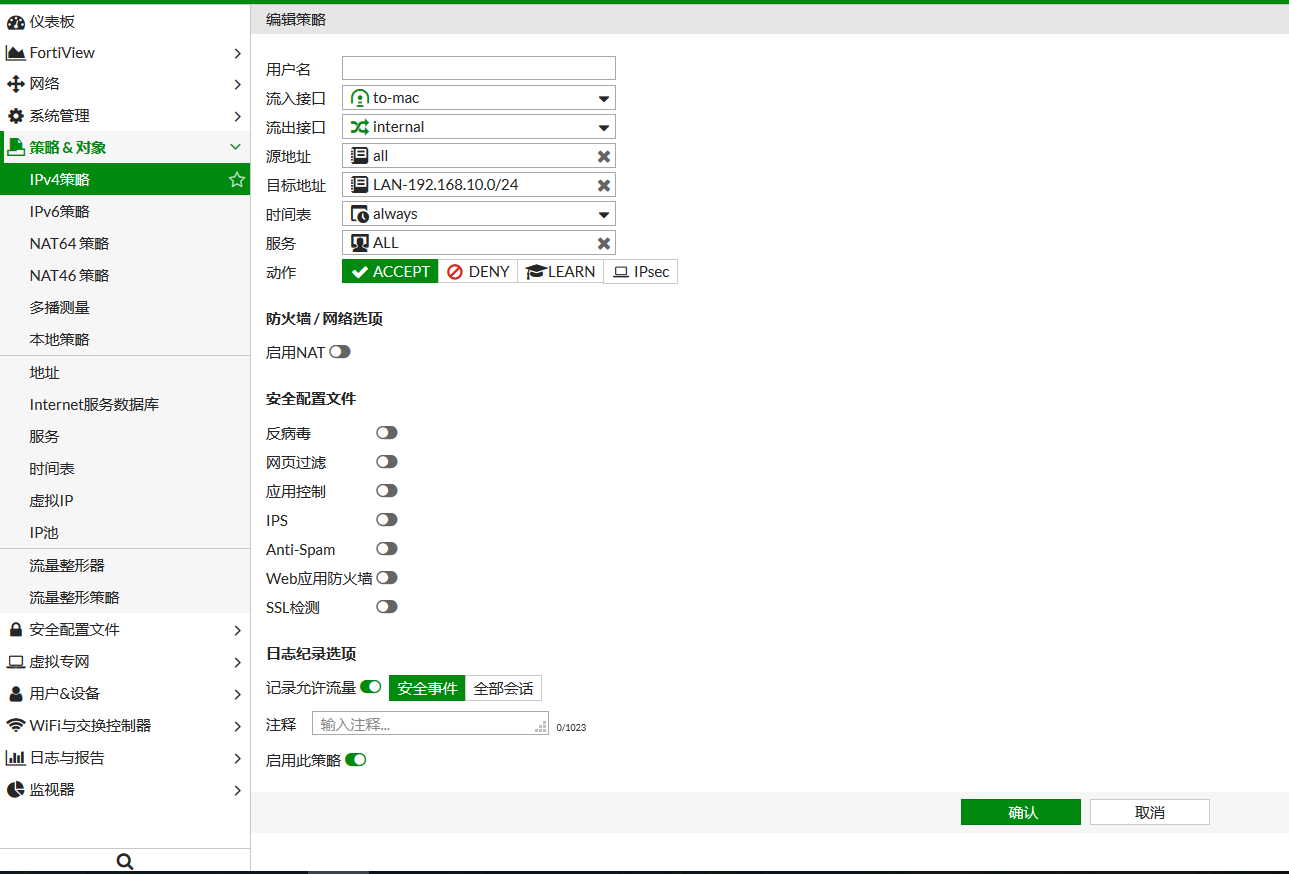 二、Mac电脑拨入IPsec VPN2.1、安装FortiClient和证书安装FortiClinet。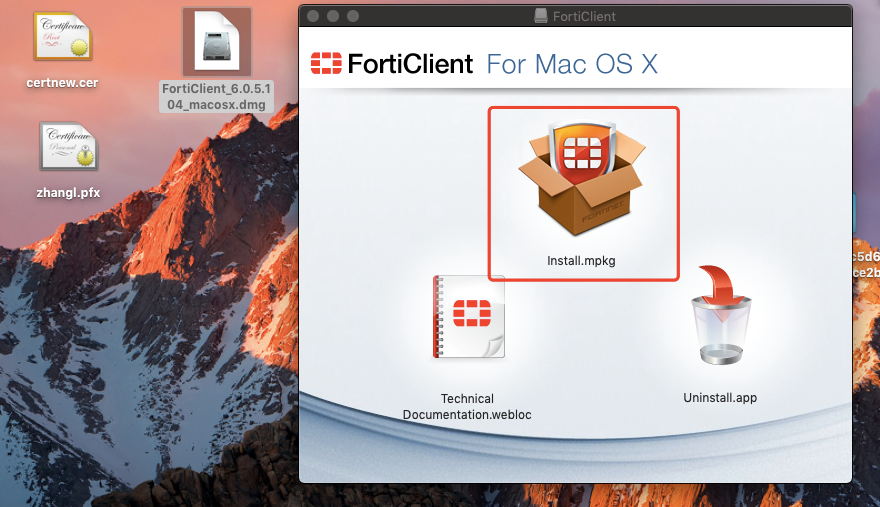 按照提示安装。 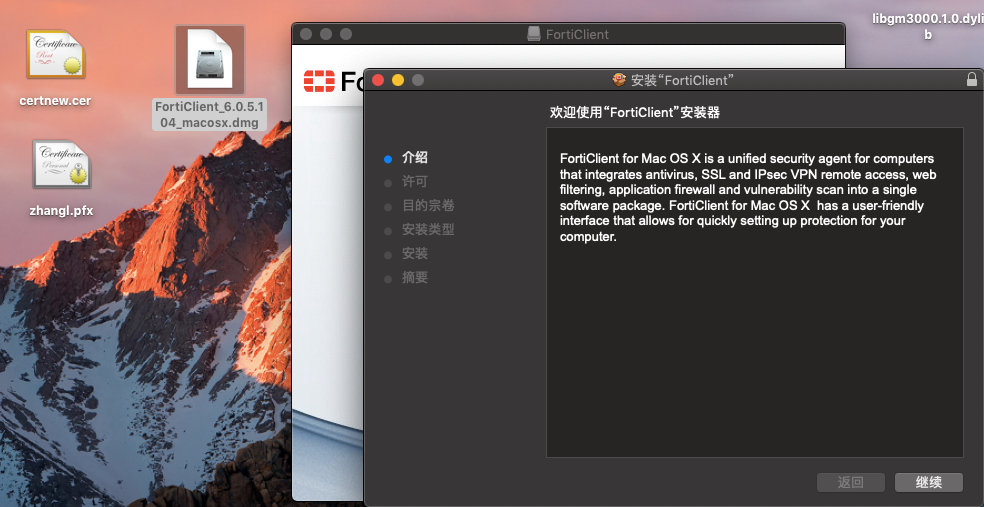 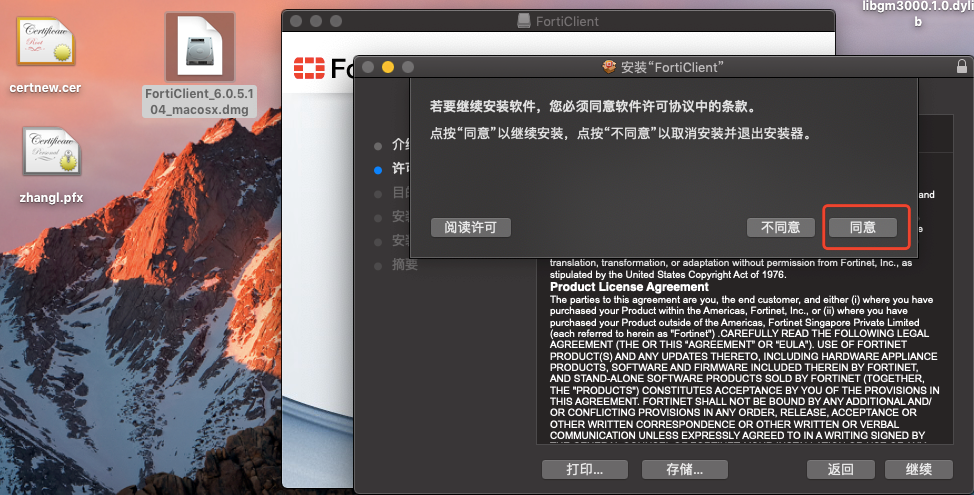 FortiClient安装完成后,安装CA证书。 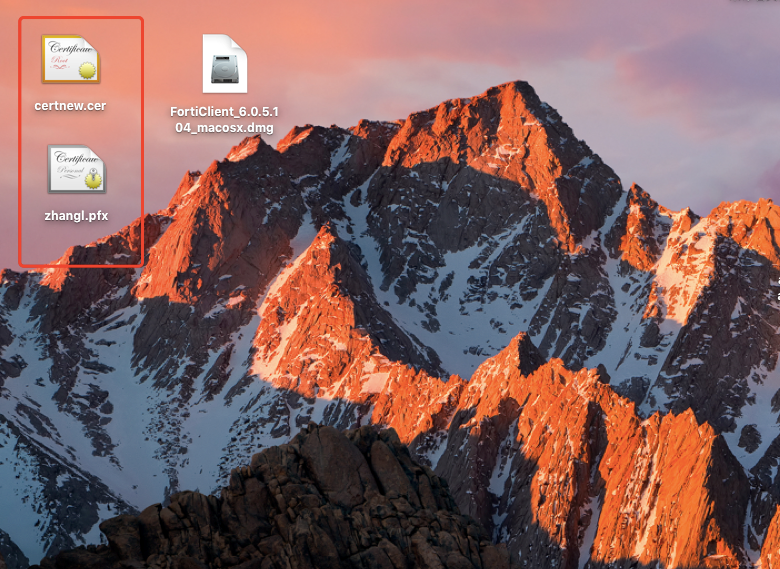 双击zhangl.pfx证书,进行安装,安装时需要输入管理员密码进行安装。 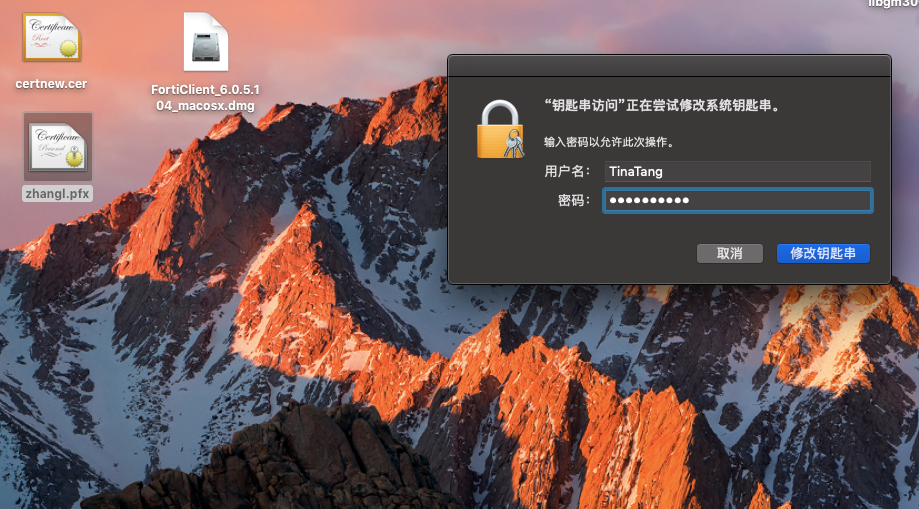 输入zhangl.pfx的证书密码进行安装,密码123456。Certnew.cer证书也按步骤进行安装。 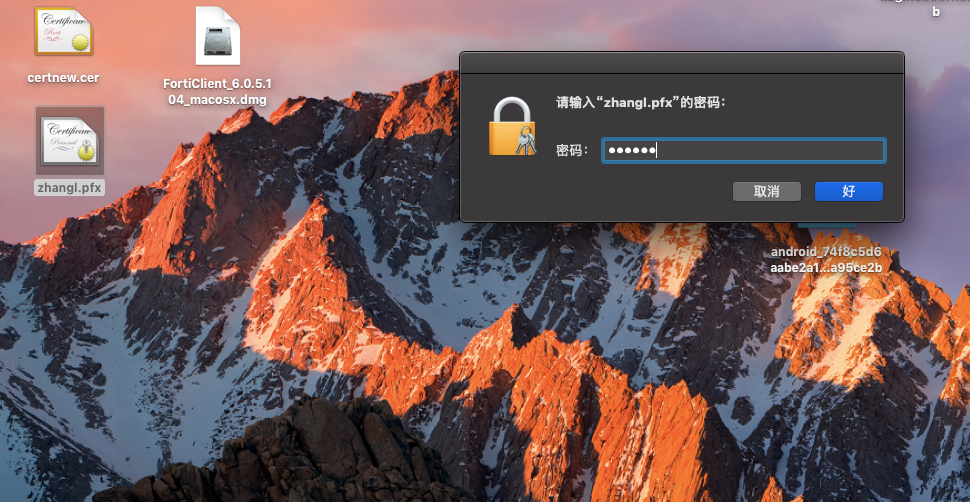 将2个证书安装提示安装后,看到如下界面,双击zhangl证书。 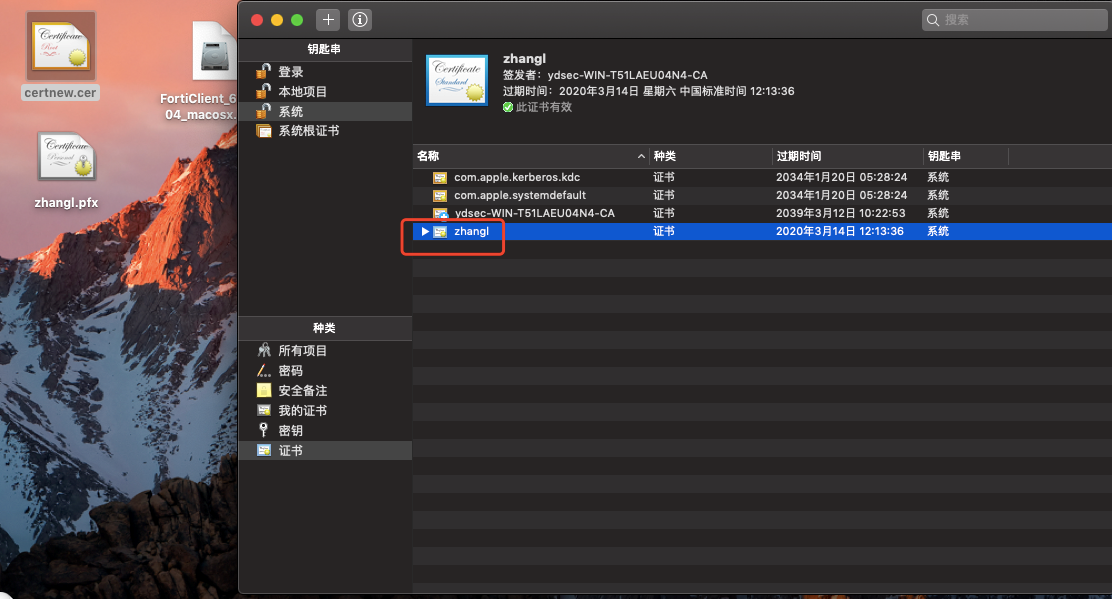 打开zhangl证书后,打开信任,选择“使用此证书时”,改为始终信任,关闭zhangl证书界面,提示需要输入管理员密码,输入密码完成更改。 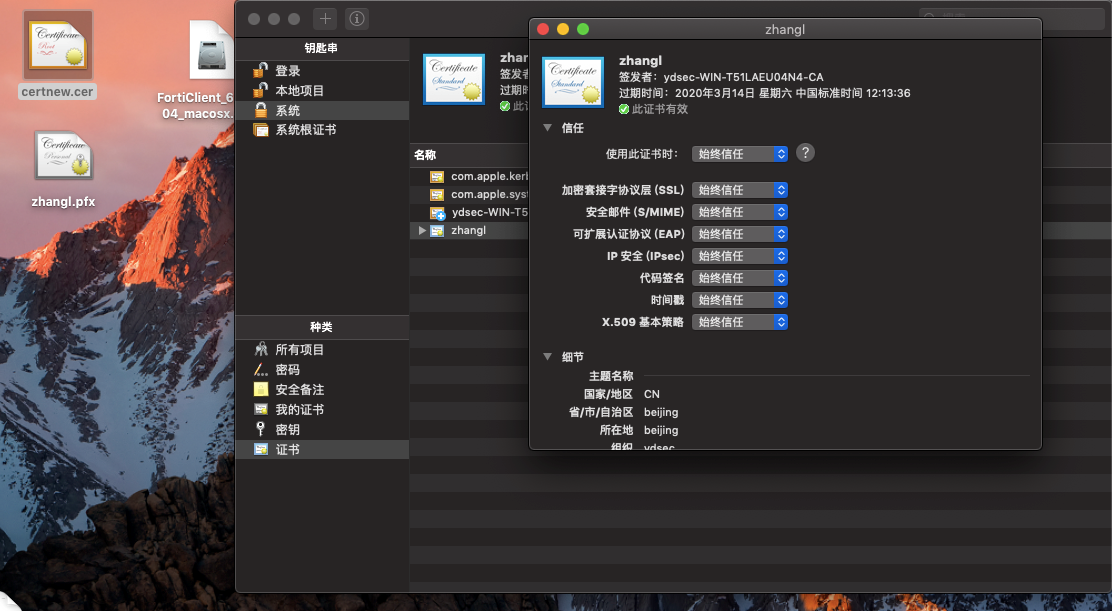 2.2、FortiClient配置打开FortiClient,选择REMOTE ACCESS,点击右上角的设置,选择新建VPN连接。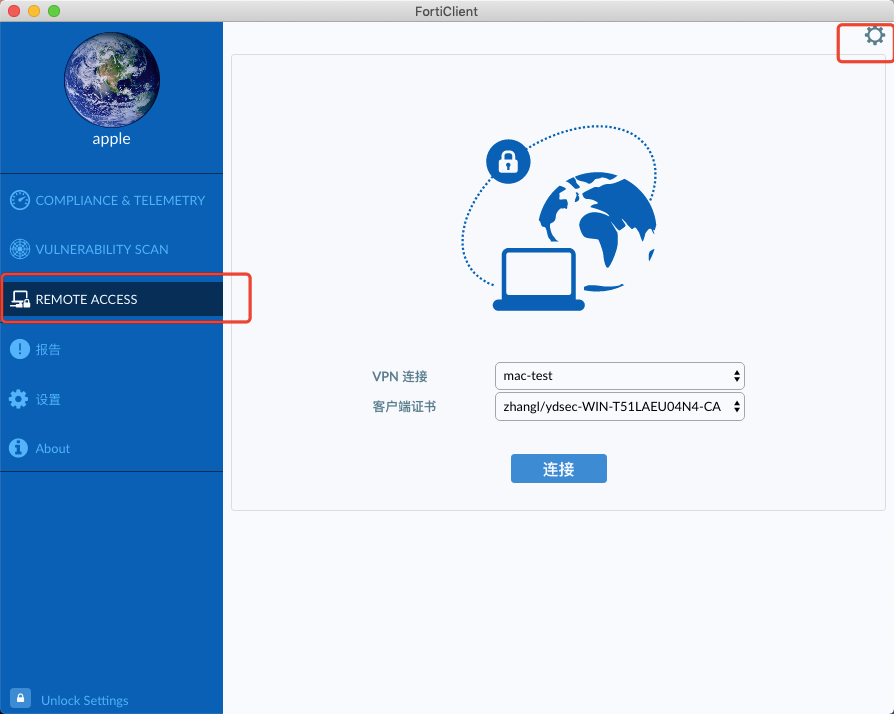 选择IPsec VPN,输入 连接名 自定义连接名称 远程网关 防火墙的公网地址 验证方式 使用X.509证书,选择安装的客户端证书zhangl 认证 关闭 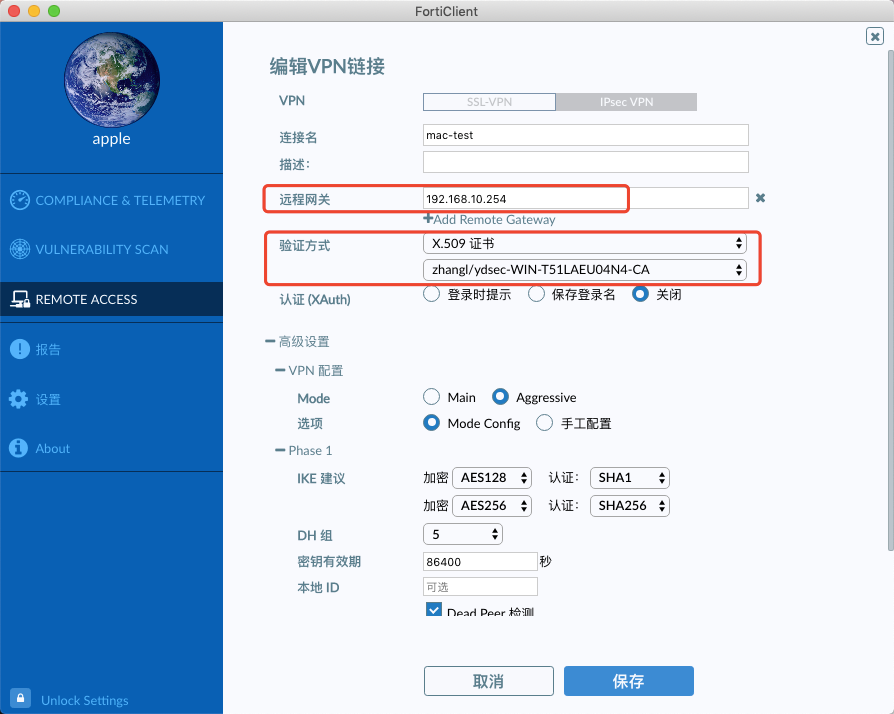 IPsec vpn高级设置如下,配置完成后保存。 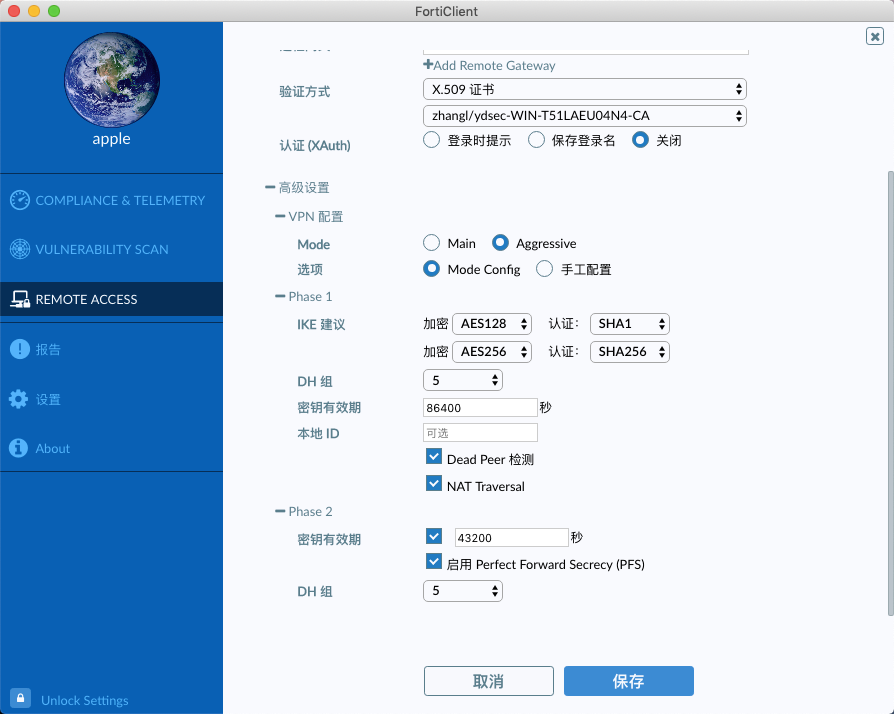 存后显示如下界面,点击连接。 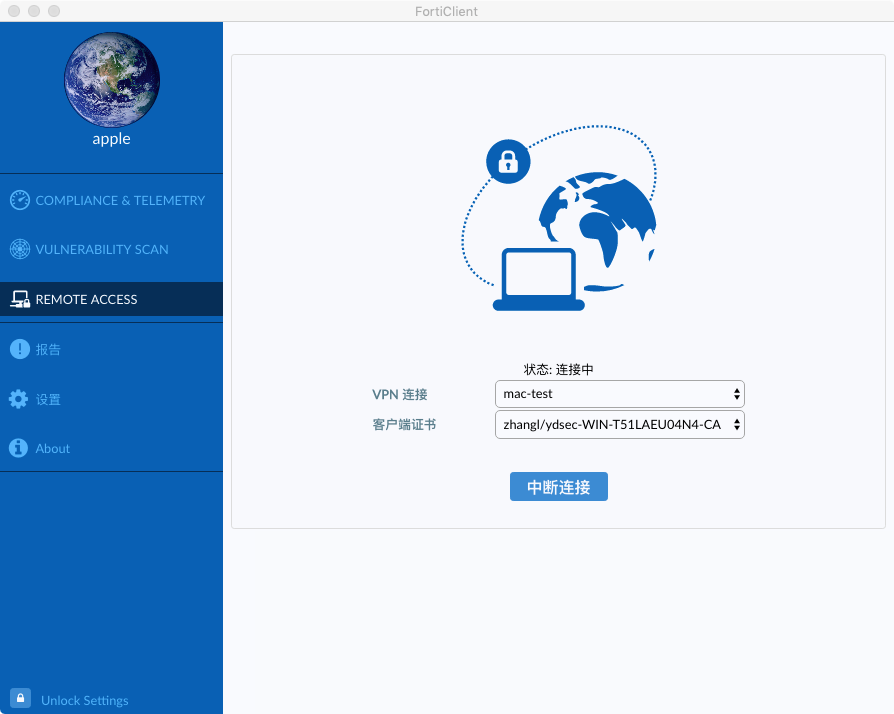 连接IPsec VPN,需要输入管理员用户名和密码,输入后选择允许。 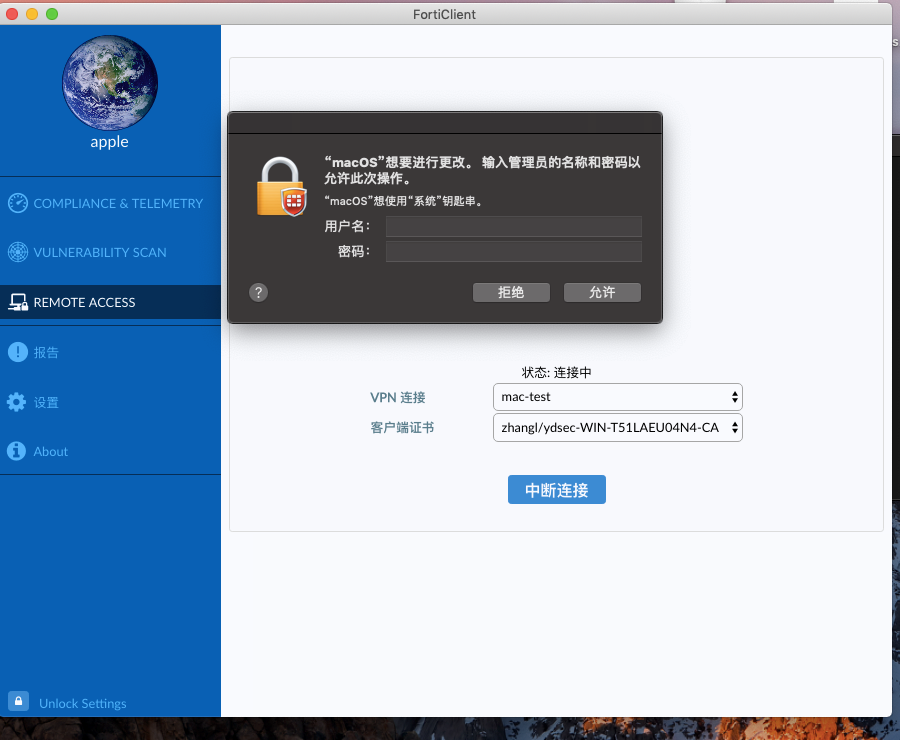 Mac电脑使用FortiClient连接IPsec VPN完成。  在FortiGate上查看IPsec VPN。 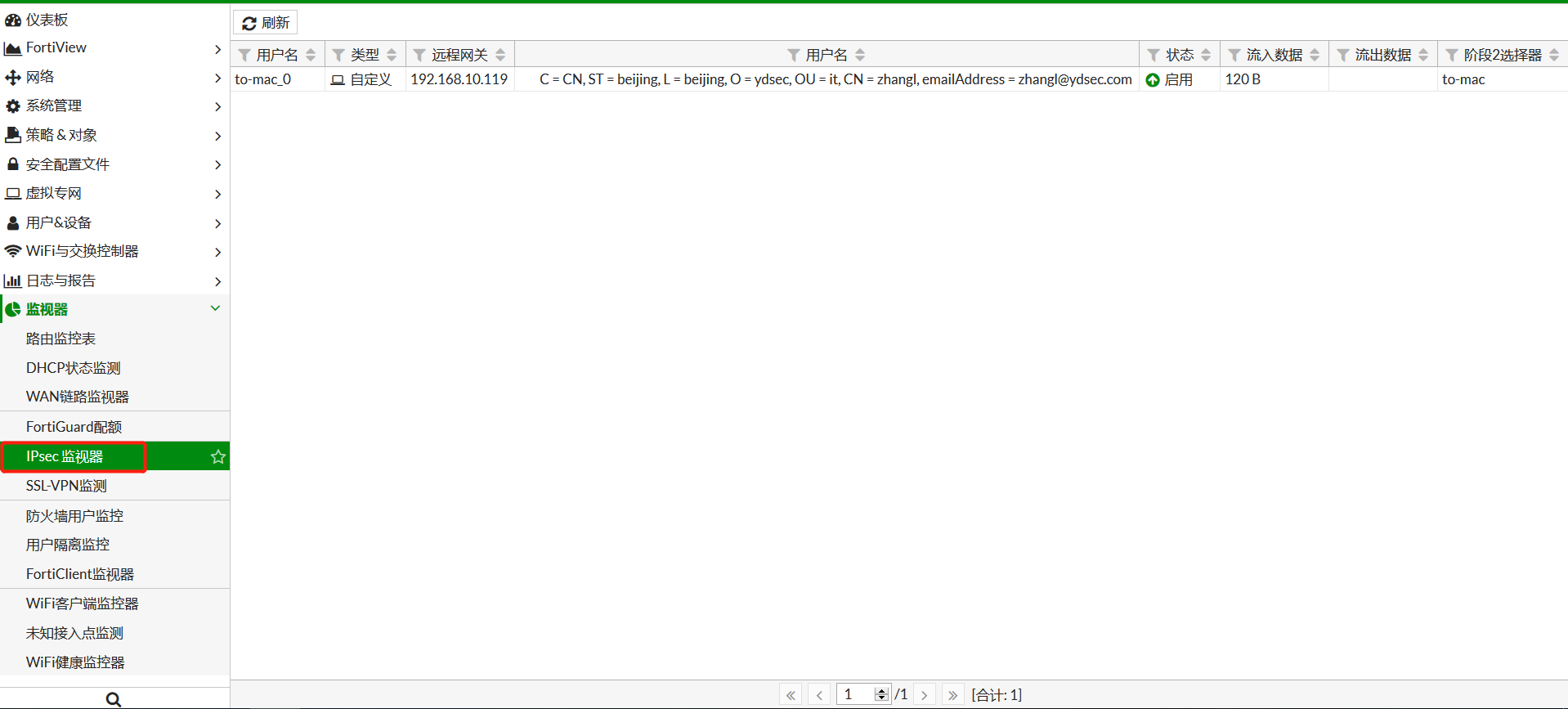 三、Windows电脑拨入IPsec VPN3.1、安装FortiClient和证书双击zhangl,开始安装客户端证书,安装选择本地计算机。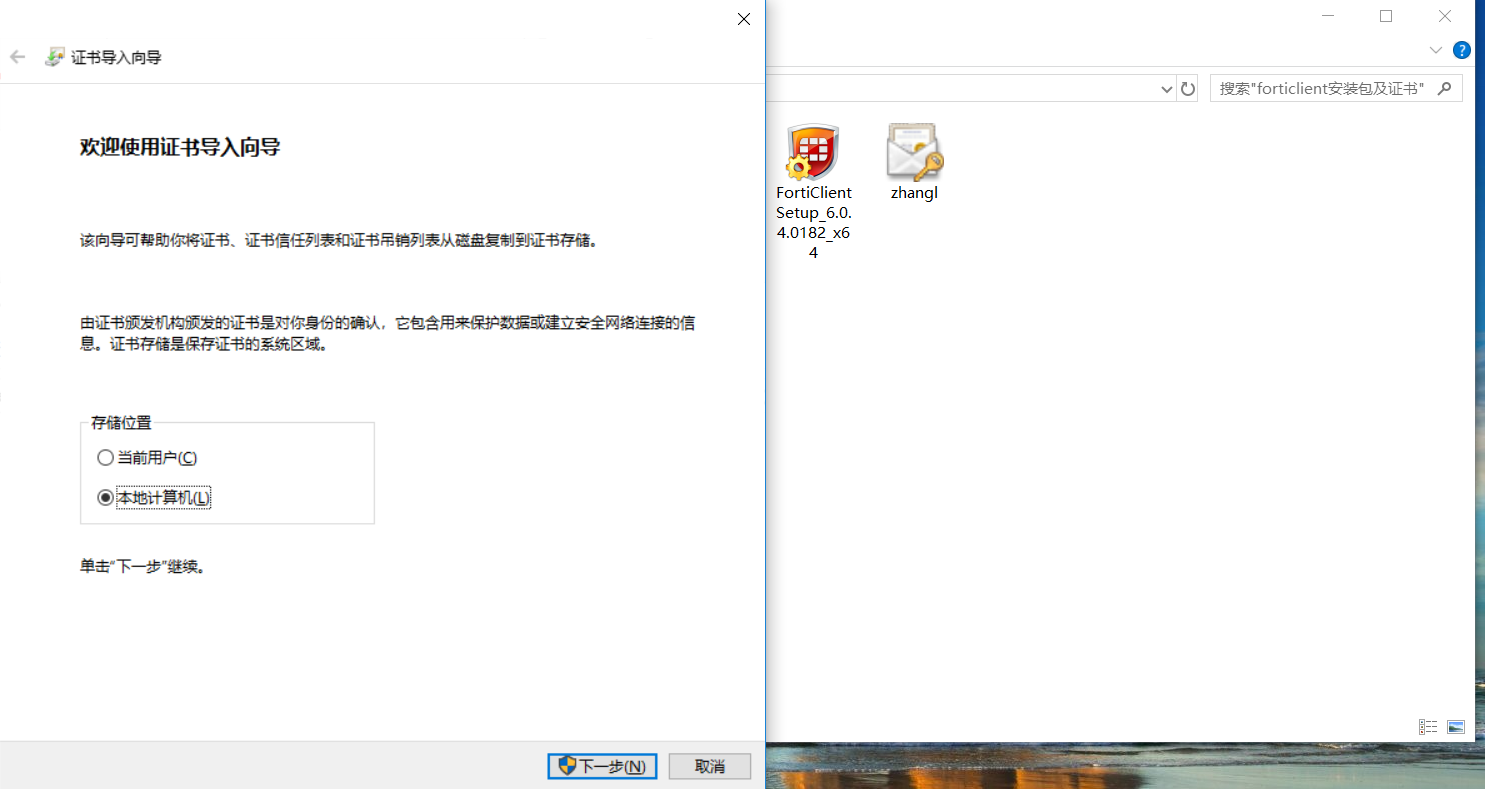 输入证书密码,密码为123456。 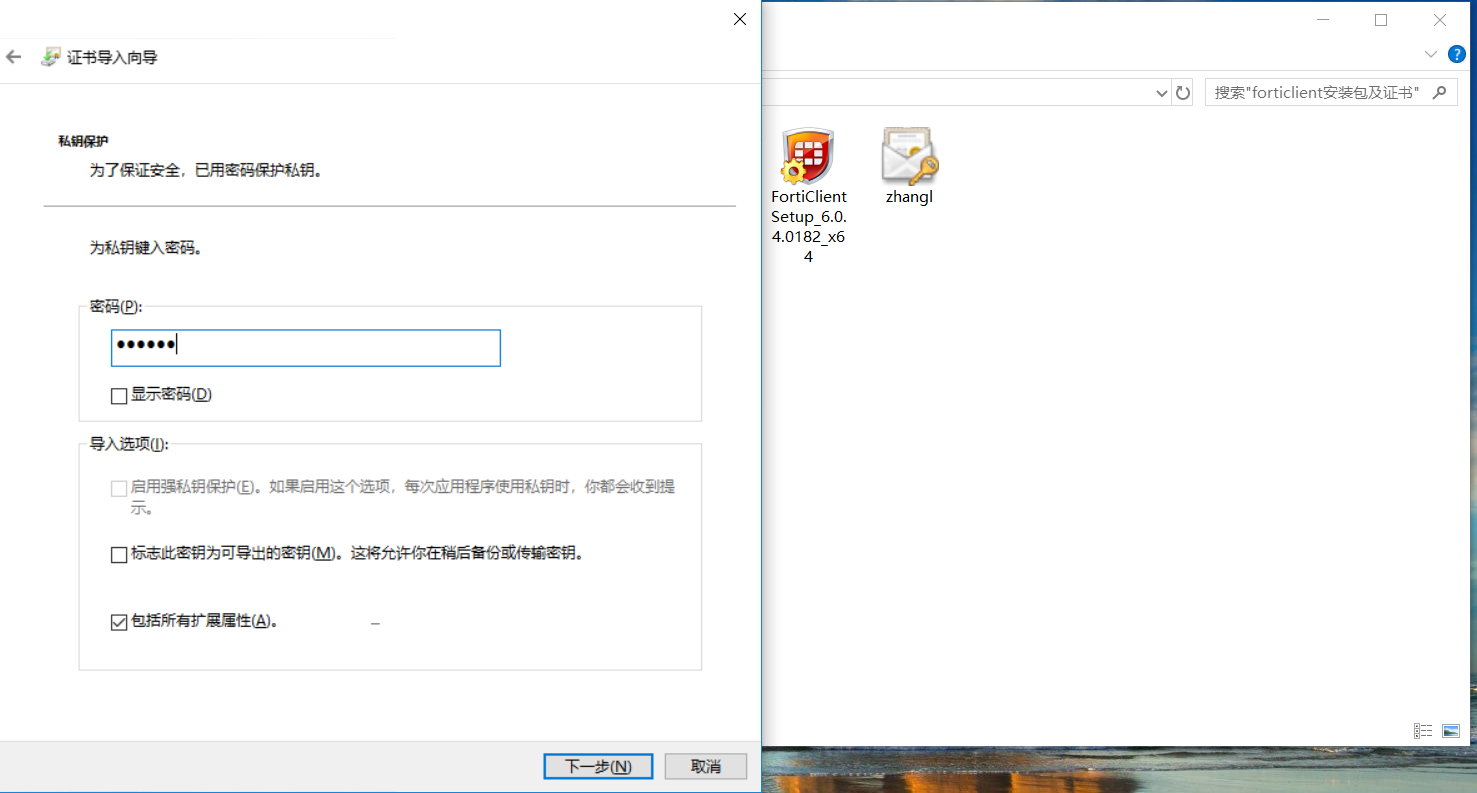 证书存储由系统自动选择。  zhangl证书安装完成。 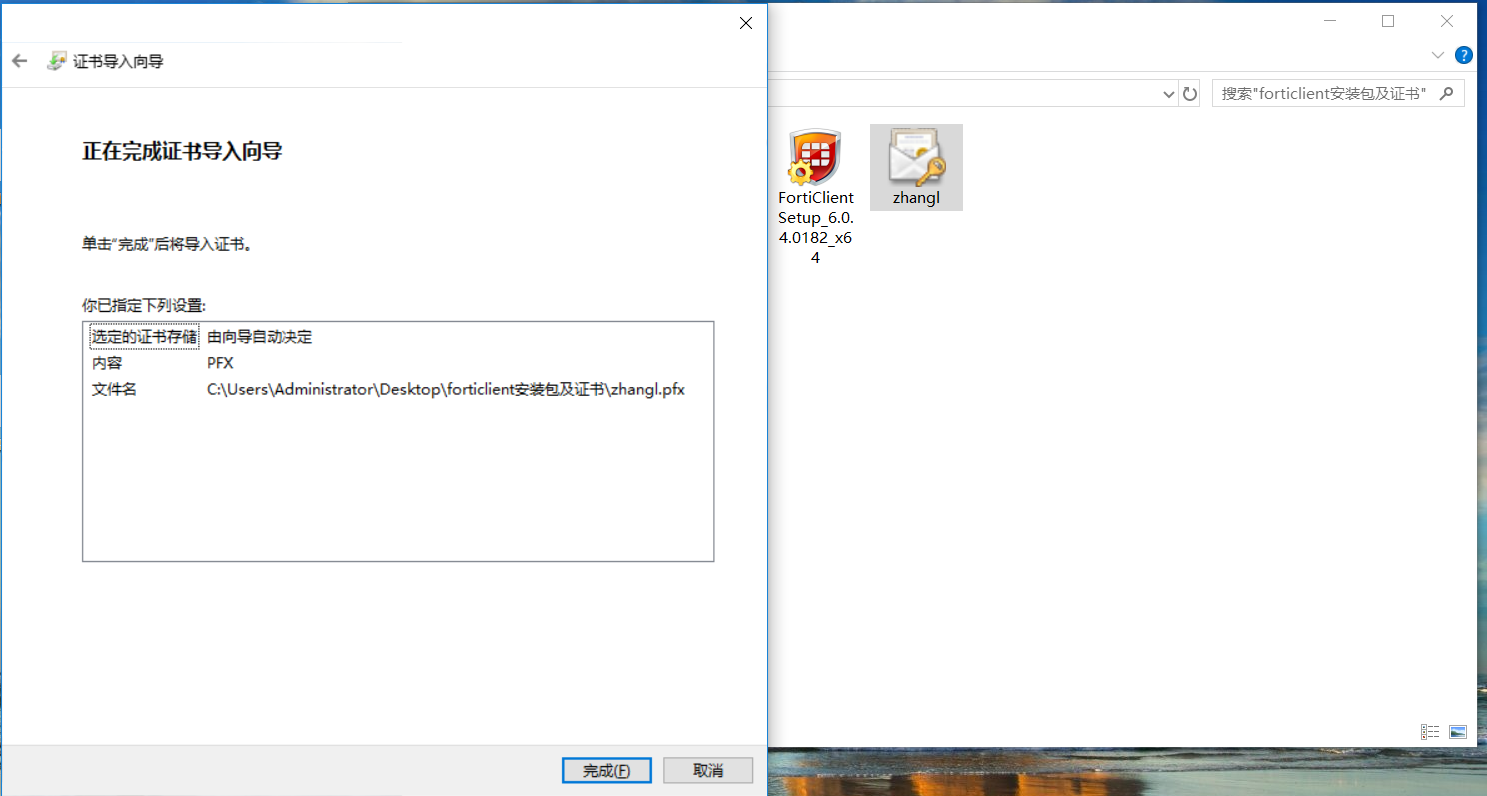 按上面的步骤安装certnew证书  安装FortiClient,按提示进行安装。 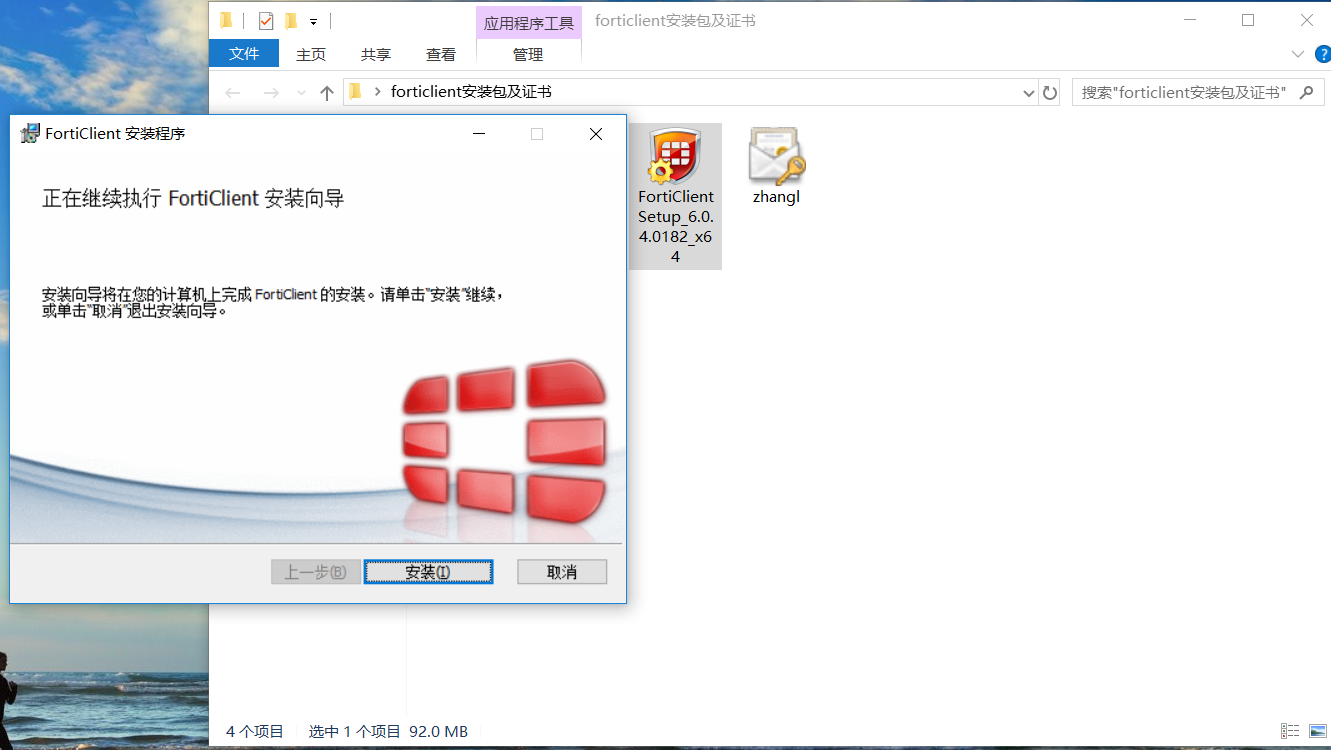 3.2、FortiClinet配置安装完成后打开FortiClient,选择REMOTE ACCESS,点击配置VPN。 选择IPsec VPN,输入 连接名 自定义连接名称 远程网关 防火墙的公网地址 验证方式 使用X.509证书,选择安装的客户端证书zhangl 认证 关闭 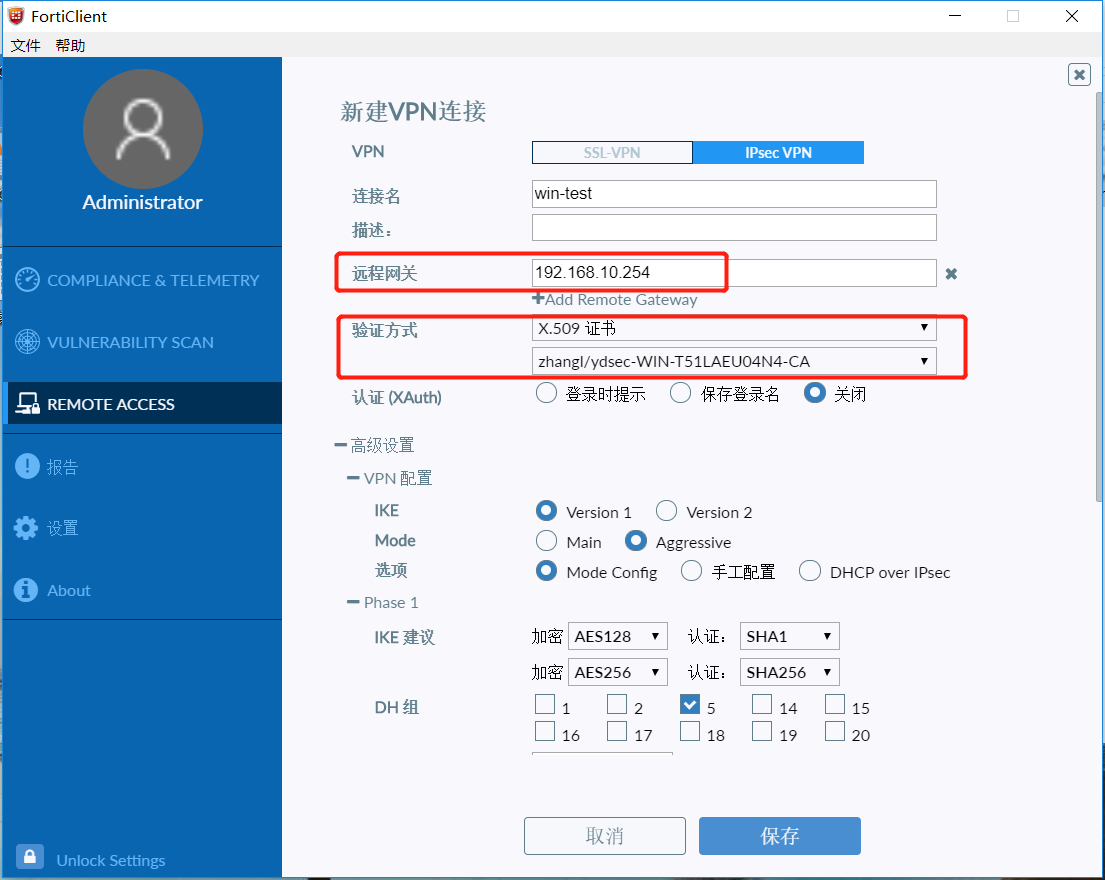 IPsec vpn高级设置如下,配置完成后保存。 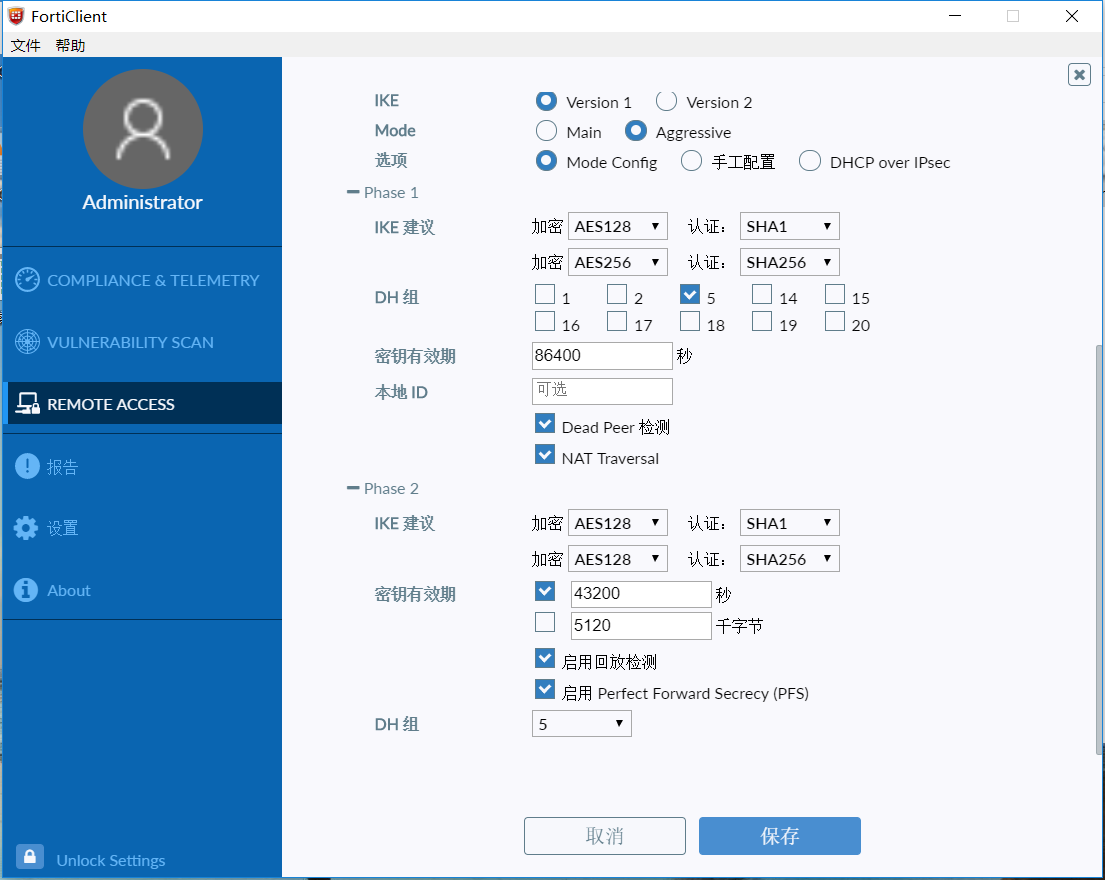 保存后显示如下界面,点击连接。 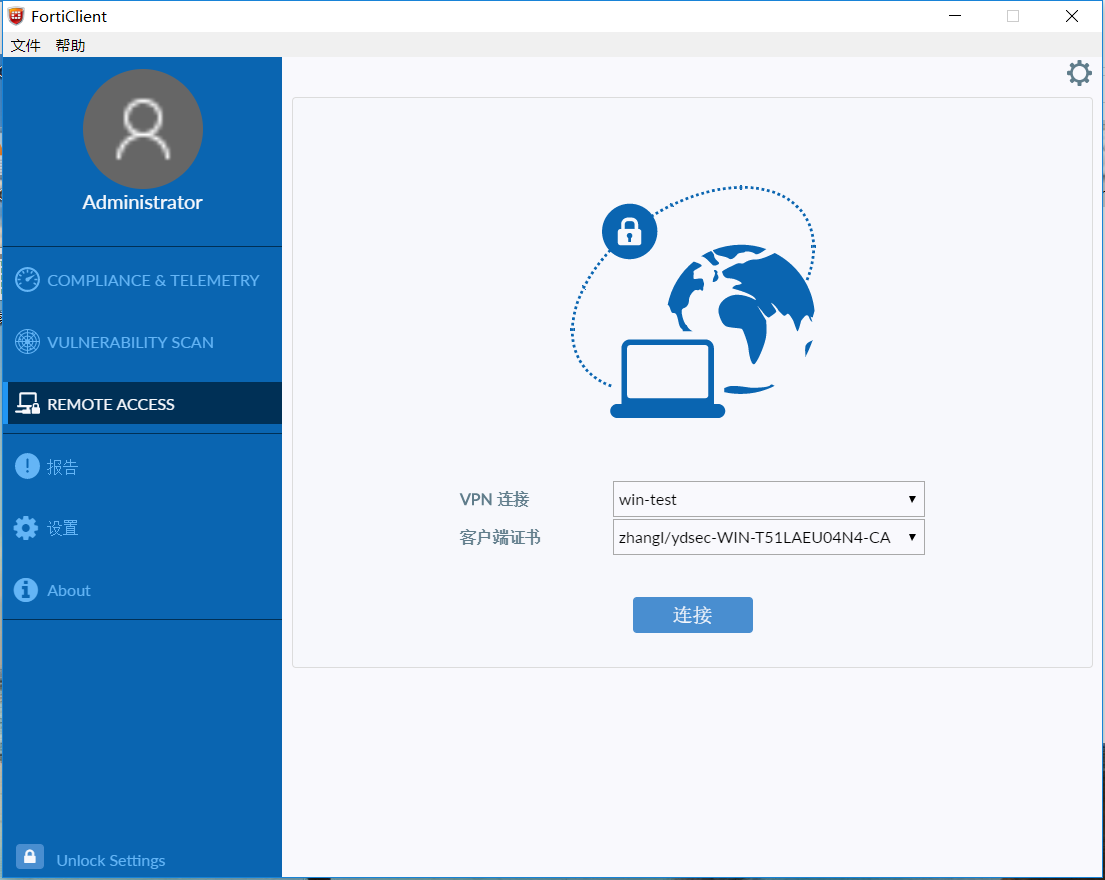 Windows电脑使用FortiClient连接IPsec VPN完成。 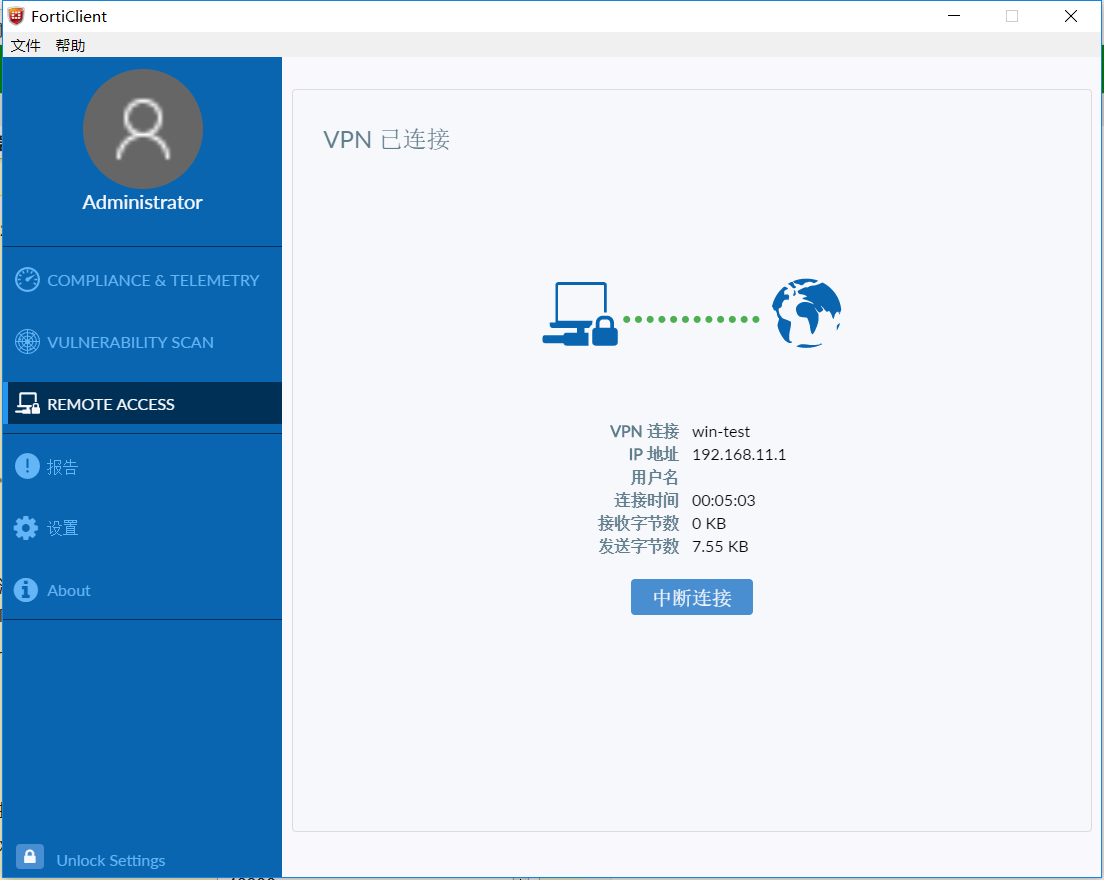 在FortiGate上查看IPsec VPN。 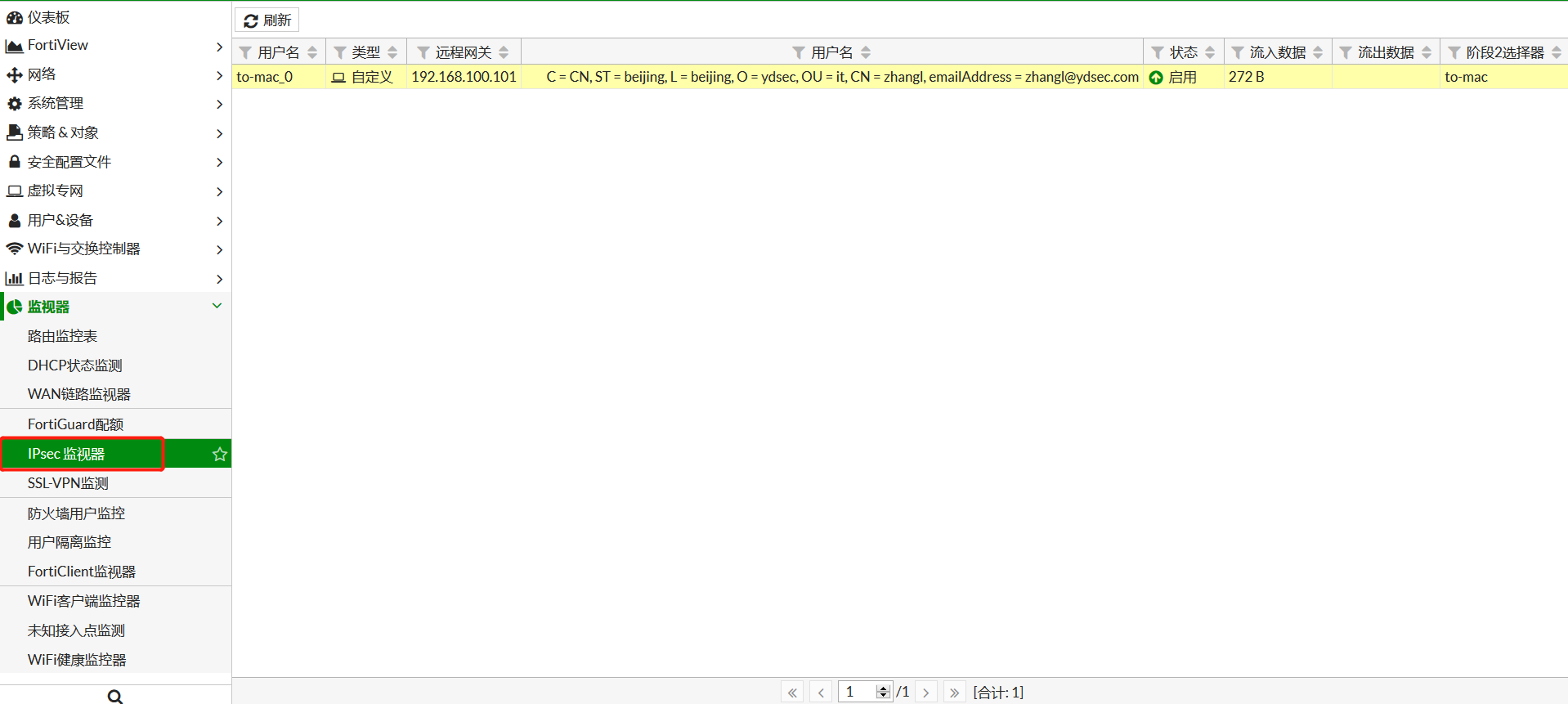 |